[Løst] Kontakter forsvandt fra min iPhone eller iPad
Hvad er den mest almindelige brug af en telefon? Foretag opkald, ikke? Men hvad hvis dine smartphone-kontakter forsvinder? Det ville helt sikkert være et kæmpe problem. Helt ærligt, så mange af os er ofre for et almindeligt iOS-problem, dvs. iPhone-kontakter mangler.
På en dag og alder, hvor vi er stærkt afhængige af teknologi, især vores smartphones, som vi er afhængige af til alt under solen, er iPhone-kontakter, der mangler, en ekstremt alvorlig situation. Alle er afhængige af deres smartphones og andre gadgets for at gemme beskeder, kontakter, billeder og meget mere. Du behøver dog ikke bekymre dig, da vi har denne artikel for dig at tage sig af alle de manglende kontaktrelaterede problemer. Lad os starte med vores første løsning.
- Del 1. Slå fra og log på iCloud Contact
- Del 2. Tving genstart iPhone kan hjælpe
- Del 3. Tjek Kontaktgruppeindstillinger
- Del 4. Nulstil netværksindstillinger på iPhone
- Del 5. Gendan kontakter fra iPhone/iTunes Backup
- Del 6. Få tilbage forsvundet iPhone-kontakter ved hjælp af DrFoneTool
- Del 7. Videoguide om, hvordan du får backup af forsvunde iPhone-kontakter
Del 1: Slå fra og log på iCloud Contact
Dette er den første ting, du skal gøre for at hente dem, når iPhone-kontakter mangler. Denne teknik er meget enkel og kræver kun, at du:
1. Besøg ‘Indstillinger’ > tryk på dit navn, hvor dit Apple-id er synligt (øverst på indstillingsskærmen) > klik på ‘iCloud’ > Klik på ‘Kontakter’.
2. Sluk for kontakter > klik på “Slet fra min iPhone”. Vent et par minutter, og tænd den igen.
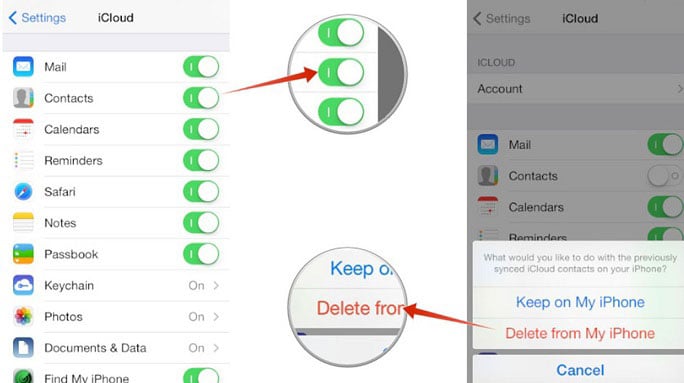
Hvis ‘Kontakter’ er slået fra, skal du tænde for det> vælg ‘Erstat dine kontakter’.
Dette vil løse kontakter, der er forsvundet fra iPhone-problemet.
Del 2: Tving genstart iPhone kan hjælpe
Tving genstart af din iPhone/iPad er en magisk måde at løse alle typer iOS-problemer på i et snuptag. Når du undrer dig over, hvorfor mine kontakter forsvandt, skal du trykke på Tænd/sluk-knappen og Hjem-knappen på din iPhone/iPad, hvor dine kontakter er forsvundet. Lad skærmen blive helt sort, og lys derefter op igen for at vise Apple-logoet.
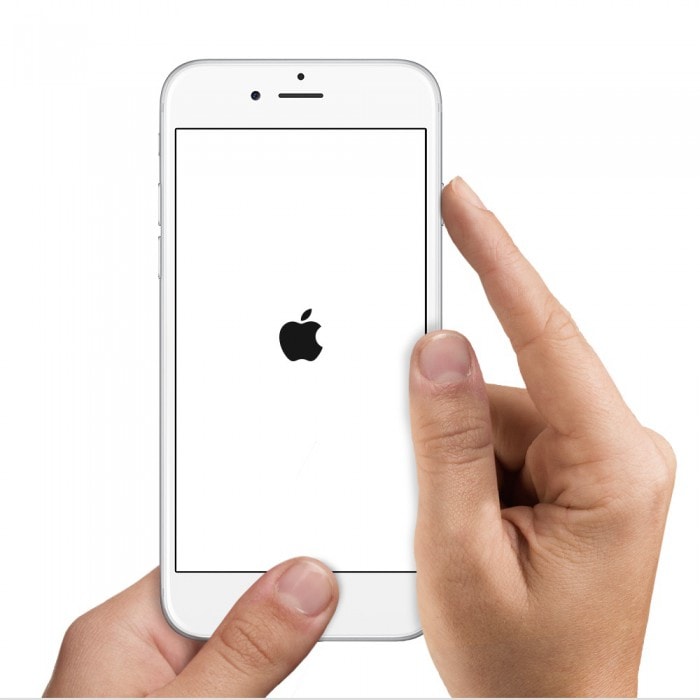
Se artiklen, der er linket nedenfor for at vide mere om tvinge genstart iPhone af alle typer varianter. Når din iPhone genstarter, skal du kontrollere, om dine manglende kontakter er tilbage.
Del 3: Tjek Kontaktgruppeindstillinger
Ikke mange mennesker er klar over dette, men der er en mulighed kaldet ‘Gruppe’ i Kontakter-appen, hvor du kan administrere alle kontaktindstillinger for at overvinde kontakter, der er forsvundet fra iPhone-problem. Her er hvad du skal gøre:
1. Åbn ‘Kontakter’-appen på din iPhone. Dens ikon ser nogenlunde sådan ud.

2. Når kontaktlisten åbner på skærmen, skal du vælge ‘Grupper’ fra øverste venstre hjørne som vist nedenfor for at løse iPhone-kontakter, der mangler en fejl.

3. Sørg for, at ingen kontakter er skjult på siden, der åbnes. Vælg også ‘Alle på min iPhone’ og ikke ‘Alle iCloud’.
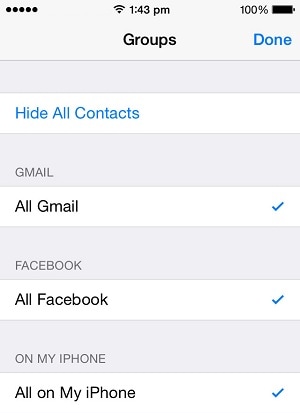
4. Klik til sidst på ‘Udført’. Opdater dine kontakter, og kontroller, om kontakter, der er forsvundet fra iPhone, er tilbage eller ej.
Del 4: Nulstil netværksindstillinger på iPhone
Dette er en simpel teknik, og hvad den gør, er, at den sletter alle tidligere gemte Wi-Fi-adgangskoder. Du kan prøve det og derefter oprette forbindelse til et Wi-Fi-netværk igen ved at indtaste adgangskoden. Bare følg trinene nedenfor, hvis du undrer dig over, hvorfor mine kontakter forsvandt fra iPhone og iPad
1. Besøg ‘Indstillinger’ på din iPhone > vælg ‘Generelt’ > Vælg ‘Nulstil’ fra nulstillingsskærmen for at åbne før dig.

2. På Nulstil-skærmen > tryk på ‘Nulstil netværksindstillinger’ > indtast din adgangskode > tryk på ‘Nulstil netværksindstillinger’ for at løse de iPhone-kontakter, der mangler et problem.
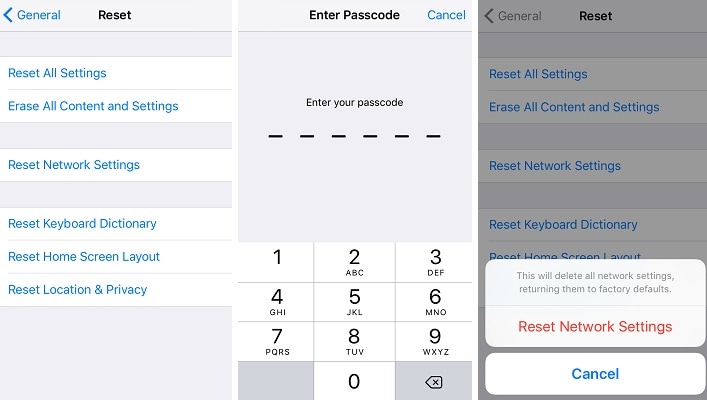
Når dette er gjort, skal du oprette forbindelse til et Wi-Fi-netværk, åbne dine kontakter og se, om de manglende kontakter er tilbage. Hvis ikke, følg den næste teknik.
Del 5: Gendan kontakter fra iPhone/iTunes Backup
Gendannelse af kontakter fra en iTunes-sikkerhedskopi er kun tilrådeligt, hvis du tidligere har sikkerhedskopieret din iPhone og dens data. Gendannelse af en sikkerhedskopi for at løse problemer med manglende iPhone-kontakter kan virke som en kedelig opgave, men til din overraskelse er det ret simpelt. Alt du skal gøre er:
Download og installer iTunes på din personlige computer. Kør softwaren og tilslut iPhone til din pc, og vent på, at iTunes genkender den.
Nu, under listen over enheder, der er tilsluttet iTunes, skal du højreklikke på den iPhone, hvis kontakter mangler for at vælge ‘Gendan sikkerhedskopiering’.
I dette trin skal du omhyggeligt vælge den sikkerhedskopi, du ønsker at gendanne for at løse kontakter forsvundet fra iPhone-problem. Vælg den sikkerhedskopi, som blev udført umiddelbart før du mistede kontakterne.
På pop op-vinduet, der vises, skal du trykke på ‘Gendan’ og vente på, at processen er overstået.

Efter at sikkerhedskopien er gendannet på din iPhone, vil du miste alle data, undtagen dem, der lige er gendannet på din iPhone.
Del 6: Få forsvundne iPhone-kontakter tilbage ved hjælp af DrFoneTool- iOS Data Recovery
Hvis metoderne anført ovenfor ikke hjælper dig med at finde de manglende iPhone-kontakter, så vil dette tredjepartsværktøj helt sikkert komme dig til undsætning for at løse kontakter, der er forsvundet fra iPhone-problemet. DrFoneTool – iPhone Data Recovery er en fremragende datagendannelsessoftware til at hente alle dine tabte data. Det hjælper i iPhone-kontakter manglende situation, når det sker på grund af et systemnedbrud, fabriksnulstilling, virusangreb, ødelagt iPhone og mange andre årsager.

DrFoneTool – iPhone Data Recovery
Verdens første iPhone og iPad datagendannelsessoftware
- Giv tre måder at gendanne iPhone-data på.
- Scan iOS-enheder for at gendanne fotos, video, kontakter, beskeder, noter osv.
- Udpak og se et eksempel på alt indhold i iCloud/iTunes-sikkerhedskopifiler.
- Gendan selektivt, hvad du vil have fra iCloud/iTunes-sikkerhedskopi til din enhed eller computer.
- Kompatibel med de nyeste iPhone-modeller.
Nedenstående er trinene til at bruge denne software på din pc til at løse kontakter, der er forsvundet fra iPhone-problemet, når du har downloadet og installeret det.
1. Kør værktøjssættet på din computer, og tilslut din iPhone til den ved hjælp af et USB-kabel. Vælg ‘Datagendannelse’ på værktøjssættets grænseflade, og flyt et skridt tættere på at løse iPhone-kontakter, der mangler et problem.

2. På den næste skærm skal du vælge ‘Start scanning’ for at søge efter alle typer data, der forsvandt fra din iPhone/iPad.

3. Mens værktøjssættet leder efter alle de tabte data, kan du sætte det på pause, hvis iPhone-kontakter, der mangler, er blevet fundet.
4. Nu kan du se alle filer fundet af softwaren ved at klikke på ‘Vis kun slettede elementer’. Heri kan du søge efter de kontakter, der er forsvundet fra iPhone og kun gendanne dem.

5. Til sidst skal du markere de kontakter, du ønsker at hente, og trykke på ‘Gendan’. Du vil blive præsenteret for to muligheder, nemlig ‘Gendan til computer’ og ‘Gendan til enhed’ for at gendanne manglende iPhone-kontakter. Vælg dit valg og vent på, at processen er overstået.

Vi anbefaler iOS Data Recovery, fordi det er nemt at bruge og også hjælper med at hente data fra iTunes og iCloud backup.
Afslutningsvis vil vi gerne sige, at næste gang du søger på nettet efter ‘Hvorfor forsvandt mine kontakter på iPhone/iPad?’, skal du henvise til denne artikel og følge teknikkerne ovenfor for at finde alle dine iPhone-kontakter, der forsvandt. Det er også tilrådeligt at installere DrFoneTool toolkit- iOS Data Recovery på din pc for hurtigt at løse kontakter, der er forsvundet fra iPhone-problemet, og mange andre datagendannelsesproblemer og det også uden at miste nogen data.
Seneste Artikler